
Przyznajmy, że smartfony to niesamowite dzieła technologii. Obecnie smartfony służą do różnych rzeczy, takich jak komunikowanie się ze znajomymi, słuchanie muzyki, granie w gry, robienie zdjęć itp.
Android to najpopularniejszy mobilny system operacyjny, na którym działają miliony smartfonów. Ponieważ jest to najczęściej używany mobilny system operacyjny, hakerzy chcą zaatakować te telefony, aby ukraść poufne i finansowe informacje.
Hakerzy mogą wykorzystywać różne techniki do kradzieży cennych informacji, ale najsłynniejszym ze wszystkich jest keylogger.
Co to jest Keylogger dla Androida?
Podobnie jak keyloggery komputerowe, keyloggery dla Androida to nic innego jak oprogramowanie przeznaczone do rejestrowania naciśnięć klawiszy.
Hakerzy mogą cicho lub zdalnie zainstalować na Twoim smartfonie keylogger, który pobierze wszystkie dane z Twojego smartfona, takie jak wiadomości tekstowe, dzienniki połączeń, zapisane notatki, szczegóły przeglądania, hasła itp.
Hakerzy często próbują wypchnąć keyloggery za pośrednictwem aplikacji klawiaturowych. Dlatego zalecamy unikanie aplikacji klawiaturowych innych firm i trzymanie się standardowych.
W tym artykule omówiono kilka najlepszych metod wykrywania i usuwania keyloggerów ze smartfona z systemem Android.
Znaki Keyloggerów na Androidzie?
Jeśli Keylogger jest już zainstalowany, na Twoim telefonie mogą pojawić się pewne oznaki. Poniżej wymieniliśmy niektóre najczęstsze oznaki, które pokazuje telefon z keyloggerem.
- Bateria szybko się rozładowuje
- Telefon zaczyna się często opóźniać.
- Wydłużył się czas uruchamiania Androida.
- Telefon przegrzewa się nawet wtedy, gdy nie jest ładowany.
- Użycie danych w Internecie jest niezwykle wysokie.
- Pojawienie się nieznanych aplikacji w szufladzie aplikacji.
Oto główne oznaki obecności keyloggerów w systemie Android. Jeśli widzisz te znaki, musisz podjąć odpowiednie kroki bezpieczeństwa, aby wyeliminować keyloggery.
Jak znaleźć & Usuń ukryte keyloggery ze swojego Androida
Poniżej znajdują się najlepsze metody wyszukiwania i usuwania ukrytych keyloggerów z urządzenia z systemem Android. Sprawdźmy więc, jak usunąć ukryte keyloggery z Androida.
1. Znajdź źródło
Pierwszym krokiem jest poznanie, w jaki sposób keyloggery przedostają się do smartfonów. Jednym z nich jest sytuacja, gdy ktoś użył Twojego urządzenia i umieścił w nim zły skrypt; innym jest to, że aplikacje zainstalowane ze źródeł zewnętrznych zawierają złośliwe oprogramowanie i keyloggery.
Powinieneś ustalić, czy masz jakiekolwiek podejrzenia co do któregokolwiek z nich. Jeśli tak, usunięcie keyloggerów może być znacznie łatwiejsze.
2. Sprawdź, czy nie występują niezwykłe działania
Po drugie, powinieneś sprawdzić, czy na Twoim urządzeniu nie ma nieznanych i podejrzanych rzeczy. Na przykład dowolny skrypt może powodować częste ponowne uruchamianie urządzenia lub wyświetlanie dowolnych liczb na ekranie.
Musisz także poszukać podejrzanych aplikacji. Jeśli zdarzy się coś takiego, będzie to znak, że keyloggery opanowały Twoje urządzenie.
3. Użyj oprogramowania chroniącego przed złośliwym oprogramowaniem
Jak w takim razie usunąć keyloggery? To proste: użyj aplikacji antywirusowej i przeskanuj komputer w poszukiwaniu złośliwego oprogramowania. Jeśli aplikacja antywirusowa wykryje jakiekolwiek złośliwe oprogramowanie, usuń je. Po drugie, znajdź aplikację, której dotyczy problem, która zużywa dużo danych, nawet w tle.
Odinstaluj tę aplikację, a następnie uruchom ponownie urządzenie. Wszystko to z pewnością pomoże usunąć wszelkie keyloggery z Twojego urządzenia.
Po usunięciu keyloggera lub aplikacji szpiegującej pobierz i zainstaluj odpowiednią aplikację chroniącą przed złośliwym oprogramowaniem. Zalecamy używanie programu Malwarebytes w celu dalszej ochrony urządzenia z systemem Android przed zagrożeniami bezpieczeństwa, takimi jak oprogramowanie szpiegujące, programy rejestrujące naciśnięcia klawiszy itp.
4. Sprawdź Menedżera plików & Pobierz folder
Zajrzyj do menedżera plików dla każdego folderu, znajdź ukryte pliki, które mogą być keyloggerem, i usuń je. Może to być czasochłonne, ale jak wiesz, w końcu korzystanie z urządzenia stanie się bezpieczniejsze.
Sprawdź także sekcję zainstalowanych aplikacji na swoim urządzeniu z Androidem. Jeśli znajdziesz podejrzane aplikacje, usuń je tak szybko, jak to możliwe.
5. Sprawdź aplikacje klawiatury
Cóż, keyloggery zwykle polegają na aplikacjach klawiatury dla Androida. Zazwyczaj każdą aplikację na klawiaturę dostępną w sklepie Google Play można bezpiecznie pobrać & używać. Jeśli jednak korzystasz z aplikacji klawiatury innej firmy, musisz sprawdzić jej wiarygodność.
Przejdź więc na stronę aplikacji na Androida i sprawdź, czy nie ma nietypowych aplikacji na klawiaturę. Jeśli znajdziesz podejrzaną aplikację na klawiaturę, odinstaluj ją. Po odinstalowaniu wykonaj pełne skanowanie smartfona za pomocą Malwarebytes.
6. Zresetuj telefon do ustawień fabrycznych
Jeśli nie masz pojęcia, a sytuacja wygląda na skomplikowaną, najlepiej przywrócić ustawienia fabryczne telefonu z Androidem. Przywrócenie ustawień fabrycznych spowoduje usunięcie wszystkich aplikacji innych firm dostępnych na smartfonie i prawdopodobnie usunie keylogger. Oto jak przywrócić ustawienia fabryczne na urządzeniu z Androidem.
1. Aby rozpocząć, otwórz aplikację Ustawienia i dotknijUstawienia systemowe.
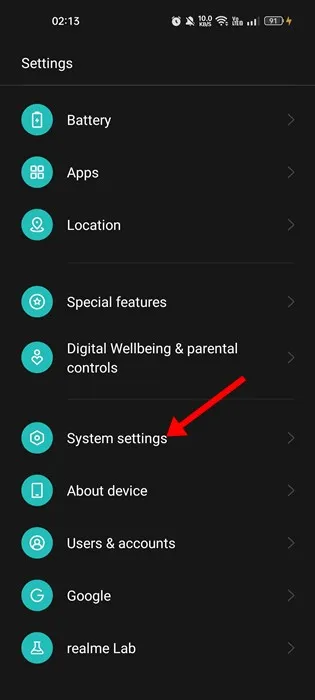
2. W Ustawieniach systemu przewiń w dół & kliknij Utwórz kopię zapasową i zresetuj.
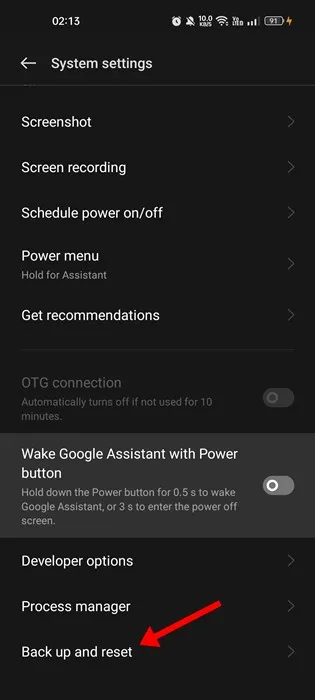
3. W obszarze Utwórz kopię zapasową i zresetuj kliknij Resetuj telefon.
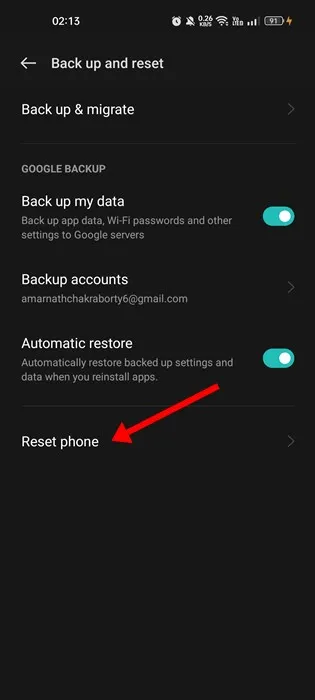
4. Na ekranie Resetuj telefon kliknij Resetuj wszystkie ustawienia.




Dodaj komentarz